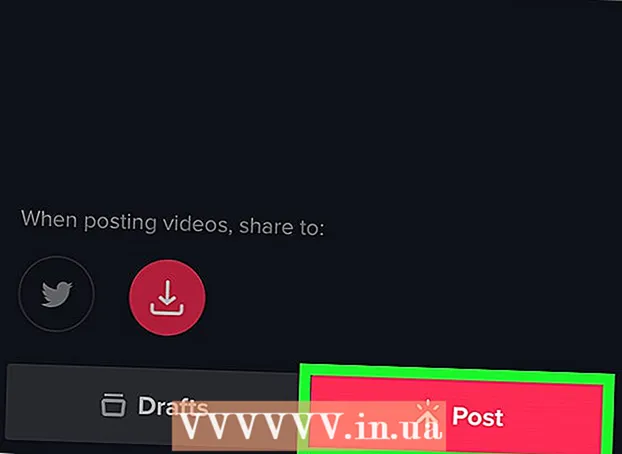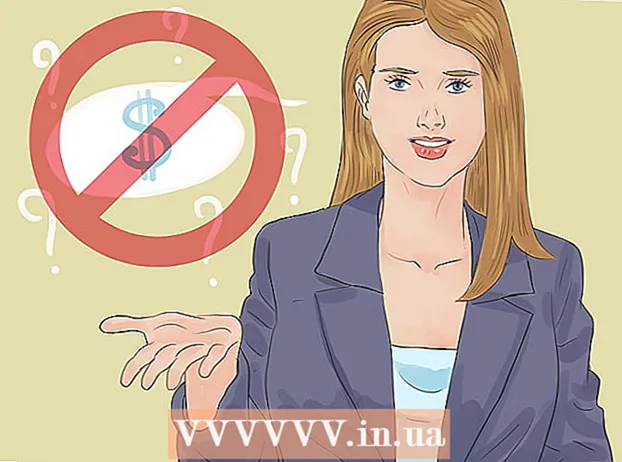Höfundur:
Charles Brown
Sköpunardag:
6 Febrúar 2021
Uppfærsludagsetning:
1 Júlí 2024
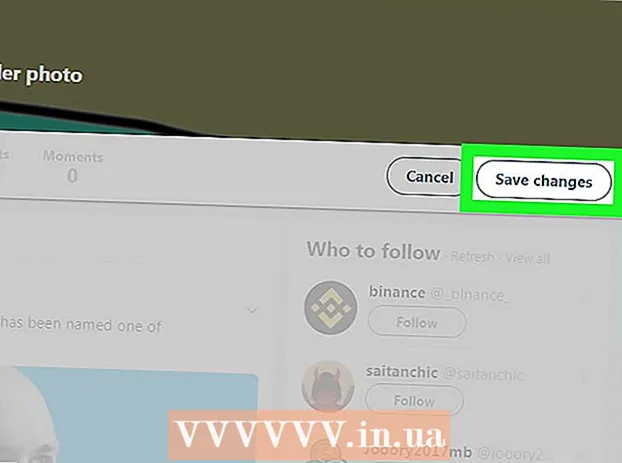
Efni.
Þessi grein mun kenna þér hvernig á að breyta þema á Twitter. Þó að möguleikar til að sérsníða þemað á Twitter séu takmarkaðir, geturðu breytt lit þemans í hvaða skugga sem er í HTML litrófinu. Aðeins er hægt að breyta þema þínu í gegnum Twitter vefsíðu.
Að stíga
Hluti 1 af 2: Að finna lit
 Opnaðu vefsíðuna með HTML litakóða. Farðu á https://htmlcolorcodes.com/ í vafranum þínum. Þessi vefsíða gerir það mögulegt að búa til kóða fyrir lit sem þú getur síðan stillt á Twitter sem lit þemans þíns.
Opnaðu vefsíðuna með HTML litakóða. Farðu á https://htmlcolorcodes.com/ í vafranum þínum. Þessi vefsíða gerir það mögulegt að búa til kóða fyrir lit sem þú getur síðan stillt á Twitter sem lit þemans þíns. - Ef þú vilt bara velja forstilltan lit á Twitter, slepptu þessu skrefi.
 Skrunaðu niður til að velja lit. Þú getur gert þetta í ferhyrningnum með alls konar mismunandi litum á miðri síðunni.
Skrunaðu niður til að velja lit. Þú getur gert þetta í ferhyrningnum með alls konar mismunandi litum á miðri síðunni.  Veldu aðal lit. Smelltu á lóðréttu stikuna og dragðu hana upp eða niður til að velja aðal litinn sem þú vilt nota fyrir þemað.
Veldu aðal lit. Smelltu á lóðréttu stikuna og dragðu hana upp eða niður til að velja aðal litinn sem þú vilt nota fyrir þemað.  Stilltu litinn þinn eins og þú vilt. Smelltu á hringinn í miðju litavalarans og dragðu fram og til baka þar til þú sérð litinn sem þú vilt nota í litaða ferhyrningnum til hægri við lóðréttu litastikuna. Þessi litur verður notaður fyrir þemað þitt.
Stilltu litinn þinn eins og þú vilt. Smelltu á hringinn í miðju litavalarans og dragðu fram og til baka þar til þú sérð litinn sem þú vilt nota í litaða ferhyrningnum til hægri við lóðréttu litastikuna. Þessi litur verður notaður fyrir þemað þitt.  Skoðaðu litakóðann. Við hliðina á fyrirsögninni „#“ fyrir neðan litaða ferhyrninginn sérðu númer sem samanstendur af sex stöfum; þetta er kóðinn til að slá inn á Twitter.
Skoðaðu litakóðann. Við hliðina á fyrirsögninni „#“ fyrir neðan litaða ferhyrninginn sérðu númer sem samanstendur af sex stöfum; þetta er kóðinn til að slá inn á Twitter.
2. hluti af 2: Að breyta þema þínu
 Opnaðu Twitter. Farðu á https://www.twitter.com/ í vafranum þínum. Ef þú ert innskráð (ur) mun þetta opna heimasíðu Twitter.
Opnaðu Twitter. Farðu á https://www.twitter.com/ í vafranum þínum. Ef þú ert innskráð (ur) mun þetta opna heimasíðu Twitter. - Ef þú ert ekki innskráð (ur) skaltu slá inn Twitter netfangið þitt (eða notandanafn) og lykilorð áður en þú heldur áfram.
 Smelltu á prófílmyndina þína. Þetta er hringtáknið efst í hægra horninu á síðunni. Fellivalmynd birtist.
Smelltu á prófílmyndina þína. Þetta er hringtáknið efst í hægra horninu á síðunni. Fellivalmynd birtist.  Smelltu á Prófíll í fellivalmyndinni. Þetta leiðir þig á Twitter prófílsíðuna.
Smelltu á Prófíll í fellivalmyndinni. Þetta leiðir þig á Twitter prófílsíðuna.  Smelltu á Breyta prófíl fyrir neðan neðst í hægra horninu á forsíðumyndinni þinni á prófílsíðunni þinni.
Smelltu á Breyta prófíl fyrir neðan neðst í hægra horninu á forsíðumyndinni þinni á prófílsíðunni þinni. Skrunaðu niður og smelltu Þemalitur. Þessi valkostur er vinstra megin á prófílsíðunni. Þetta mun opna hluta með mörgum kössum í mismunandi litum.
Skrunaðu niður og smelltu Þemalitur. Þessi valkostur er vinstra megin á prófílsíðunni. Þetta mun opna hluta með mörgum kössum í mismunandi litum.  Smelltu á + neðst til hægri á hlutanum með lituðum kössum. Þetta opnar textareit.
Smelltu á + neðst til hægri á hlutanum með lituðum kössum. Þetta opnar textareit. - Ef þú vilt bara nota forstilltan lit skaltu smella á litinn sem þú vilt nota í staðinn og sleppa næsta skrefi.
 Sláðu inn litakóðann þinn. Sláðu inn litakóðann þinn í textareitinn. Þú ættir að sjá kassann með „+“ inni breyta lit til að endurspegla þann skugga sem þú valdir.
Sláðu inn litakóðann þinn. Sláðu inn litakóðann þinn í textareitinn. Þú ættir að sjá kassann með „+“ inni breyta lit til að endurspegla þann skugga sem þú valdir.  Flettu upp og smelltu Vistar breytingar efst til hægri á síðunni. Þetta mun nota þemað á prófílinn þinn á Twitter.
Flettu upp og smelltu Vistar breytingar efst til hægri á síðunni. Þetta mun nota þemað á prófílinn þinn á Twitter.
Ábendingar
- HTML litakóðar gera það mögulegt að stilla næstum hvaða þekkta lit sem er fyrir þema þitt.
Viðvaranir
- Twitter býður ekki lengur upp á að nota sérsniðin eða forstillt þemu fyrir prófílinn þinn. Eini þátturinn sem þú getur breytt er bakgrunnslitur prófílsins þíns.